今天和大家分享一下win10系统禁用Remote Registry服务问题的解决方法,在使用win10系统的过程中经常不知道如何去解决win10系统禁用Remote Registry服务的问题,有什么好的办法去解决win10系统禁用Remote Registry服务呢?小编教你只需要1、在win10系统中按住键盘的“win+R”快捷组合键,打开“运行”对话命令窗口,输入“services.msc”命令,点击“确定”; 2、在打开的服务对话窗口的右侧窗口,找到“Remote Registry”选项,并左键双击打开其属性对话窗口就可以了;下面就是我给大家分享关于win10系统禁用Remote Registry服务的详细步骤::
1、在win10系统中按住键盘的“win+R”快捷组合键,打开“运行”对话命令窗口,输入“services.msc”命令,点击“确定”;
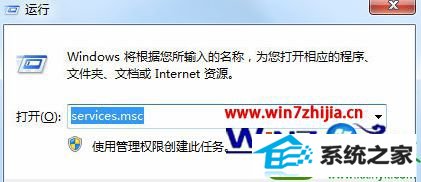
2、在打开的服务对话窗口的右侧窗口,找到“Remote Registry”选项,并左键双击打开其属性对话窗口;
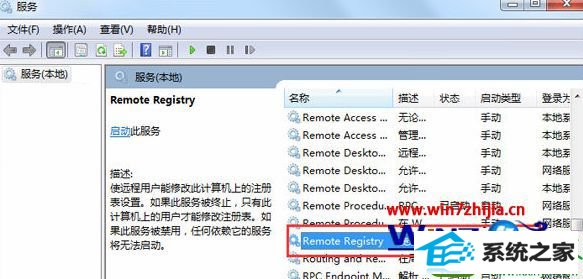
3、在打开的“Remote Registry 的属性”对话窗口中,在启动类型选项中选择“禁用”选项,再点击“应用”按钮;
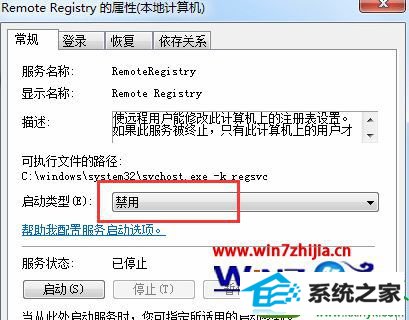
4、这个时候再依次点击“停止”按钮,然后点击确定,最后关闭服务对话窗口并重新启动计算机即可。
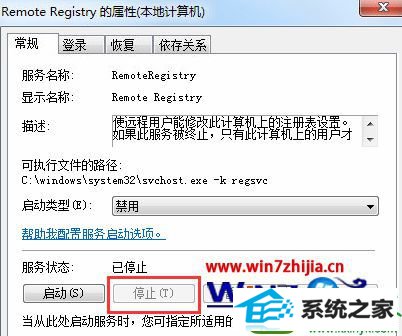
上面给大家介绍的就是关于win10系统怎么禁用Remote Registry服务的全部内容,有需要的用户们可以按照上面的方法步骤进行操作就可以了,更多精彩内容欢迎继续关注win10之家!
本站发布的系统与软件仅为个人学习测试使用,不得用于任何商业用途,否则后果自负,请支持购买微软正版软件!
Copyright @ 2022 萝卜家园版权所有